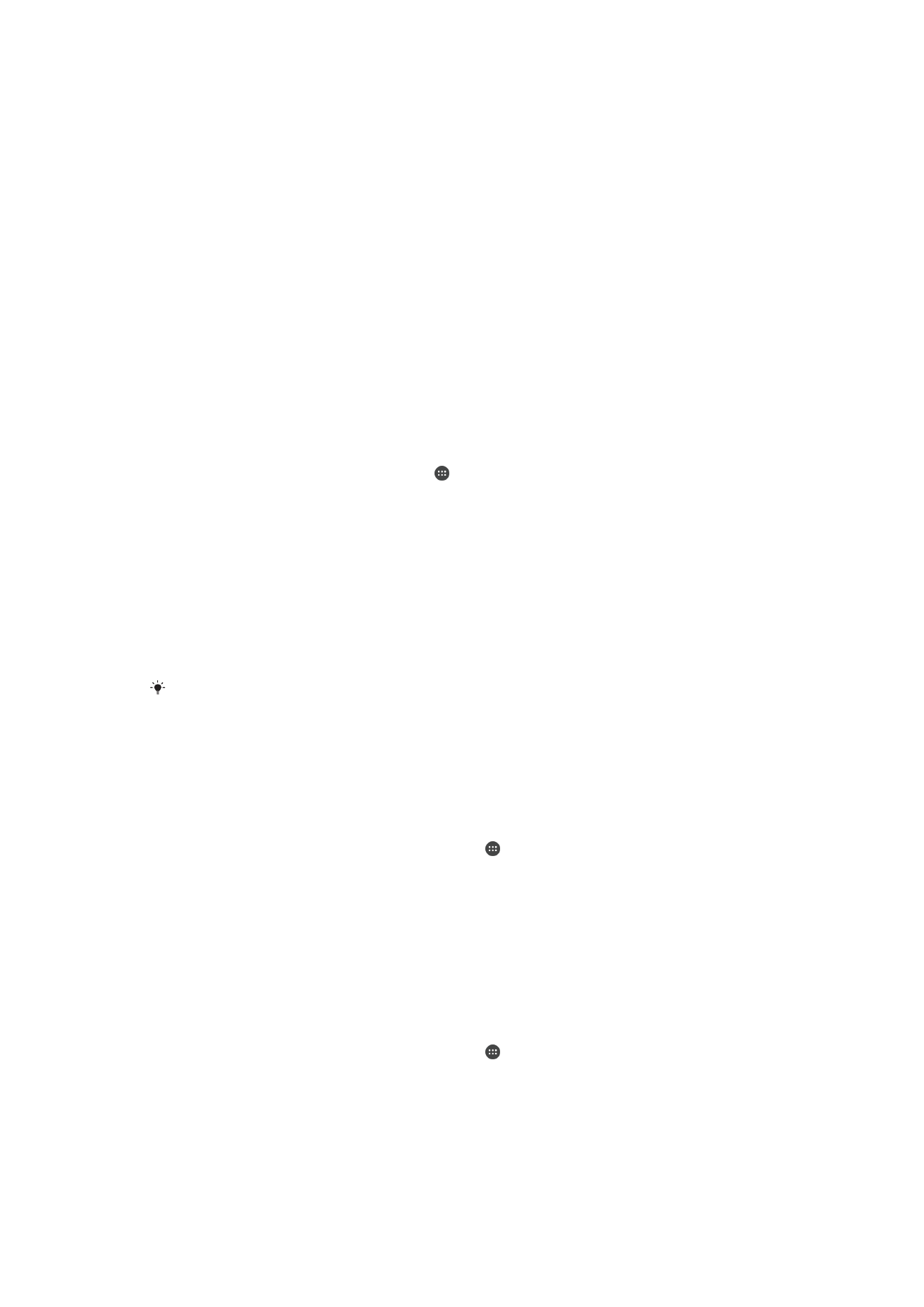
Gerir ficheiros através de um computador
Utilize uma ligação por cabo USB entre um computador Windows
®
e o dispositivo para
transferir e gerir os seus ficheiros. Depois de ligar os dois dispositivos, pode arrastar e
largar conteúdos entre o dispositivo e o computador, ou entre o armazenamento interno
do dispositivo e o cartão SD, utilizando o explorador de ficheiros do computador.
Se tiver um PC ou um computador Apple
®
Mac
®
, pode utilizar o Xperia™ Companion
para aceder ao sistema de ficheiros do seu dispositivo.
Modos de ligação USB
Tem dois modos de ligação USB à sua disposição:
Modo de transferência
multimédia (MTP)
Utilize o modo MTP para gerir ficheiros, atualizar o software do dispositivo e
estabelecer ligações através de WLAN. Este modo USB é utilizado com os
computadores Microsoft
®
Windows
®
. O MTP está ativado por predefinição.
Modo de armazenamento em
massa (MSC)
Utilize o modo MSC para gerir ficheiros com os computadores MAC OS
®
e
Linux não compatíveis com MTP.
Alterar o modo de ligação USB
1
No Ecrã inicial, toque rapidamente em .
2
Localize e toque rapidamente em
Definições > Conectividade Xperia™ >
Conectividade por USB > Modo de ligação USB.
3
Toque rapidamente em
Modo de transferência multimédia (MTP) ou em Modo
de armazenamento em massa (MSC).
4
Toque rapidamente em
OK.
Gerir ficheiros sem fios através de um computador
É possível transferir ficheiros entre o seu dispositivo e outros dispositivos compatíveis
com MTP como, por exemplo, um computador, utilizando uma ligação
Wi-Fi®. Antes de
ligar, é necessário associar os dois dispositivos.
Para utilizar esta funcionalidade, necessita de um dispositivo ativado por
Wi-Fi® que suporte
transferência multimédia, por exemplo, um computador com o Microsoft
®
Windows Vista
®
ou
o Windows
®
7.
Preparar a utilização do dispositivo sem fios com um computador
1
Certifique-se de que o Modo de transferência de multimédia está ativado no
dispositivo. Normalmente, está ativado por predefinição.
2
Certifique-se de que a função Wi-Fi
®
está ligada.
3
A partir do Ecrã inicial, toque rapidamente em .
4
Localize e toque rapidamente em
Definições > Conectividade Xperia™ >
Conectividade por USB.
5
Toque rapidamente em
Associar ao PC e, em seguida, em Seguinte.
6
Siga as instruções apresentadas no ecrã para concluir o processo de
configuração.
Estabelecer uma ligação sem fios a um dispositivo associado
1
Certifique-se de que o Modo de transferência de multimédia está ativado no
dispositivo. Normalmente, está ativado por predefinição.
2
Certifique-se de que a função Wi-Fi
®
está ligada.
3
A partir do Ecrã inicial, toque rapidamente em .
4
Localize e toque rapidamente em
Definições > Conectividade Xperia™ >
Conectividade por USB.
5
Selecione o dispositivo associado ao qual pretende ligar e, em seguida, toque
rapidamente em
Ligar.
142
Esta é uma versão Internet desta publicação. © Imprima apenas para uso privado.
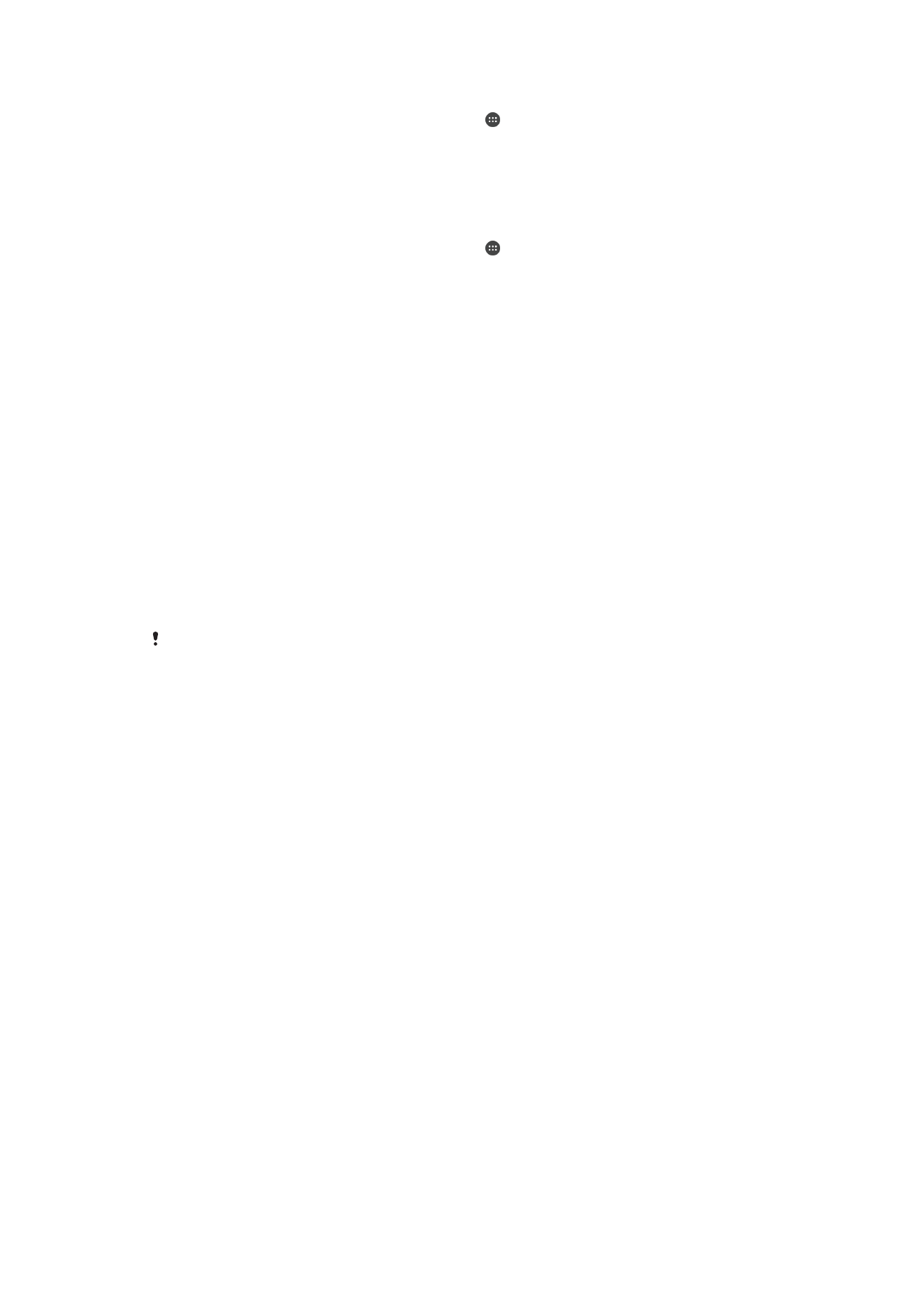
Desligar-se de um dispositivo associado
1
A partir do Ecrã inicial, toque rapidamente em .
2
Localize e toque rapidamente em
Definições > Conectividade Xperia™ >
Conectividade por USB.
3
Selecione o dispositivo associado que pretende desligar.
4
Toque rapidamente em
Desligar.
Remover a associação a outro dispositivo
1
A partir do Ecrã inicial, toque rapidamente em .
2
Localize e toque rapidamente em
Definições > Conectividade Xperia™ >
Conectividade por USB.
3
Selecione o dispositivo associado que pretende remover.
4
Toque rapidamente em
Desassociar.